玩 3D 列印的創客,對 3D列印都有個最理想的狀態,就是機器放著能夠自己製造列印件,不受限於完成材料後需要翻覆的替換物件的流程,可以根據作品小量的製造不用照看機器。曾經有許多產品設計都有類似的功能,但是這類機器的價位都相當的不親民。創想三維這家公司與 Naomi Wu 共同開發打造一台有無限 Z軸的 3D列印機:3DPrintMill (CR-30),找來了皮帶式 3D列印機開源創建者 Bill Steele 和 Karl Brown 作為顧問,這台機器才得以誕生在市面上,價位也是相當的平易近人。
一般的 3D列印機大多都是設計 XYZ 軸,從平面一層一層堆疊,到完成物件;無限 Z軸的 3D列印機將列印噴頭改為 45 度角,Z 軸改為皮帶模式無限制滾動,就可以達到向前推送列印件的,可以讓列印的Z 軸沒有極限,但是相對來說,這類型的機器調平,就會是第一個需要面對課題。
首先先來看看開箱
開箱

Creality CR-30 機器本身相當的有份量,重量重達:20.5kg。

機器保護得相當不錯

配件說明書

所有零組件

這邊拿到的插頭是先行版,所以插座是 220V 英規的版本,之後正式版都會直接附上正確的插座,這邊我就直接拿電腦用的線就可以了,這邊如果需要建議可以買個 90度轉角品字插頭,安裝更好看。

機器是寬電壓設計,但是務必記得檢查機器的電壓輸入值,如果沒有調整記得務必將機器調整 230 至 115V

SD 卡插槽

SD 卡附的是 8GB ,足夠列印使用,記得不要搞丟,裡面有專用的安裝程式跟說明手冊。

SD卡的插入方向,要注意不要插反了
接著開始組裝,組裝滿簡單的,依照說明書組裝只有 五個步驟 組裝過程影片:

最後一步是依照說明書把所有的線材按照黃標連接。
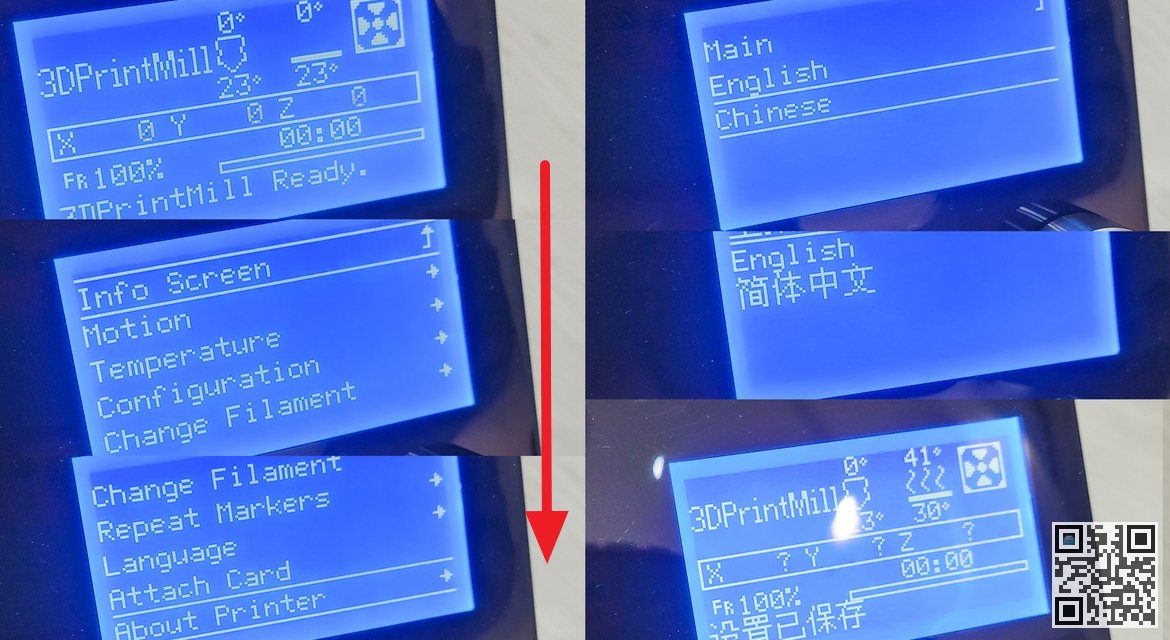
機器裝好後就可以調整一下主選單,改為中文,至少比較看得懂

選單,主要都以右下角的旋鈕來操作,左右是上下移動、調整數值,確定就往下壓。

安裝通電後啟動機器,先來開啟熱床看一下溫度,CR-30 是有熱床的,就藏在皮帶的下方,尺寸也不小,應該在 200mm*200mm之間

接著讓機器進入原點,左右軸移動一下,看XY 軸的限位是否正常。
調平

機器接著需要調平,調平的動作需要多次的驗證,這時候就需要相當有耐心

調平主要轉動這一顆螺絲

這顆螺絲主要是控制光學限位的開關高低,這高低決定 Y 軸的原點。

接著拿出隨機器附的 0.1mm 間隙尺,開始調平
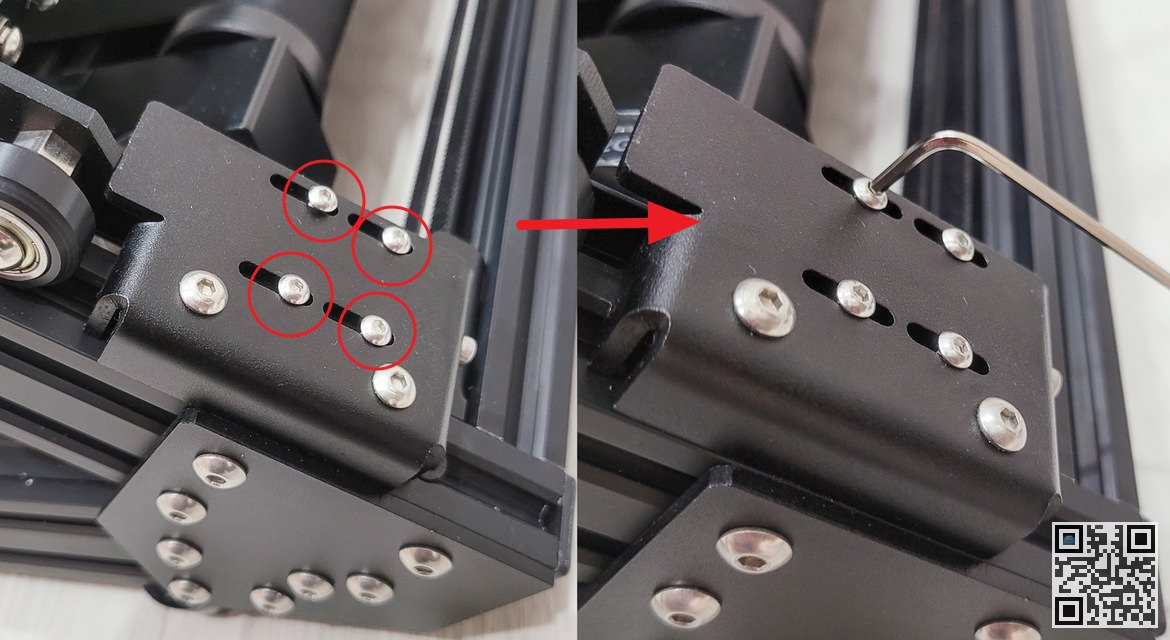
一邊按下 Y軸歸零,一邊調整,一邊抽動調平片,調平的高度需要把間隙尺放到有點難以移動就差不多了。
進料

這次採用蜘蛛家的料,消光鐵灰色

將材料剪成斜邊,先進入斷料偵測器

接著再進入進料馬達夾具

輕推夾具之後,後端推料進入到底

接著進入選單選擇更換材料→預熱 PLA→等待加熱,它會自動退出舊料,第一次還沒有舊料的話就等待機器發出逼逼聲,代表退料完畢,接著用手推線到頂,按下更換

機器就會擠出上次噴嘴中的殘料。

接著選擇主選單,按下儲存卡上打印,選擇 GCODE 檔就可以開始列印嚕。
軟體
說道軟體大家應該很好奇 CR-30 是用什麼做切片軟體的。原廠隨機附贈的 SD卡內部有個安裝檔案

安裝完畢之後,這個介面真的很熟悉,是的這就是 CURA 的切片軟體 ,CURA 是基於開放式原始碼 LGPLv3 來創作,所以用這款軟體來客製化可說是一點問題都沒有。熟悉的介面,按下 Preferneces 就可以調整介面顯示的文字。
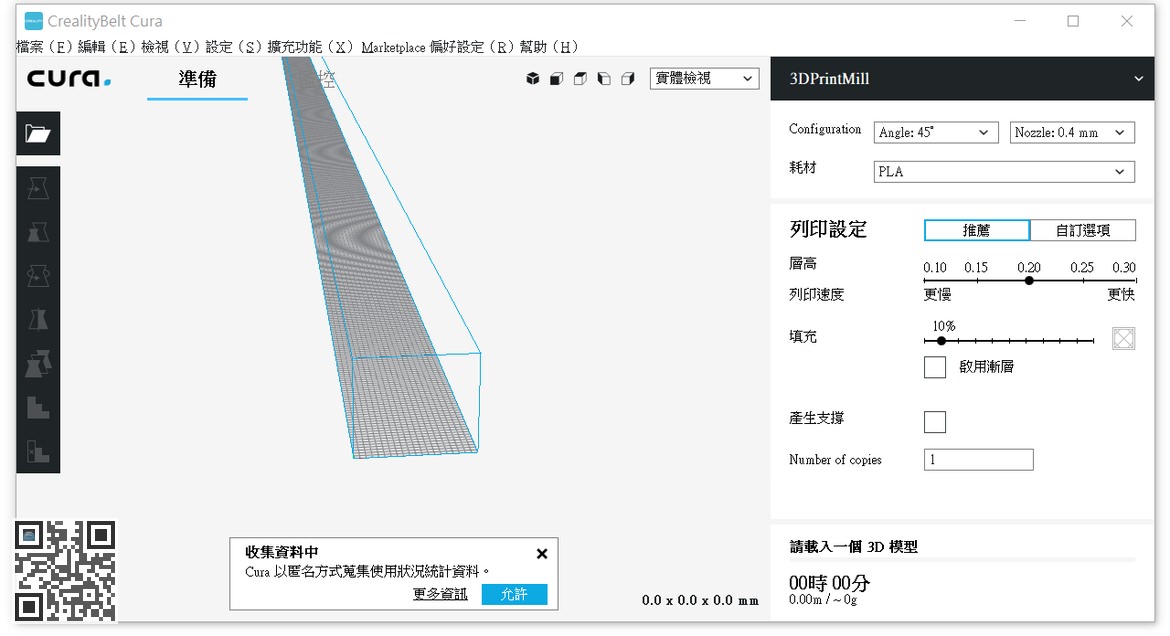
可以看到 CURA 的場景,整個被拉到無限制的長度。

介面也被調整的相當簡單,右邊多了一個 45 度角的參數,想必就是專屬於 CR-30 所用的設定值。當你想要列印的時候, STL 檔案拖曳近來,條好位置之後,右下角按下準備。

接著如果你插著 SD 卡的話,機器會建議你儲存在行動裝置上,按下之後,馬上就會產生一個 GCODE 可以用。
值得注意的是 參數多了一個 Number of copies 這個是讓機器重複列印你的檔案幾次的意思,如果想要大量製造,這個功能可說是超方便的設計。

這個GCODE就如上圖裡面的顯示。放到印表機中就可以列印了唷
上圖看到的就是第一次列印。
驗證列印

先來印的 20×20 方塊,機器列印的方向與一般傳統 3D列印機不同,所有的紋路都是 45度角,各個面的誤差除了 XY 都在 0.1之間,Z 軸因為貼平的是皮帶,根據調平的結果都會有相當大的誤差,如果需要精細的列印,在列印的時候就需要調整補償
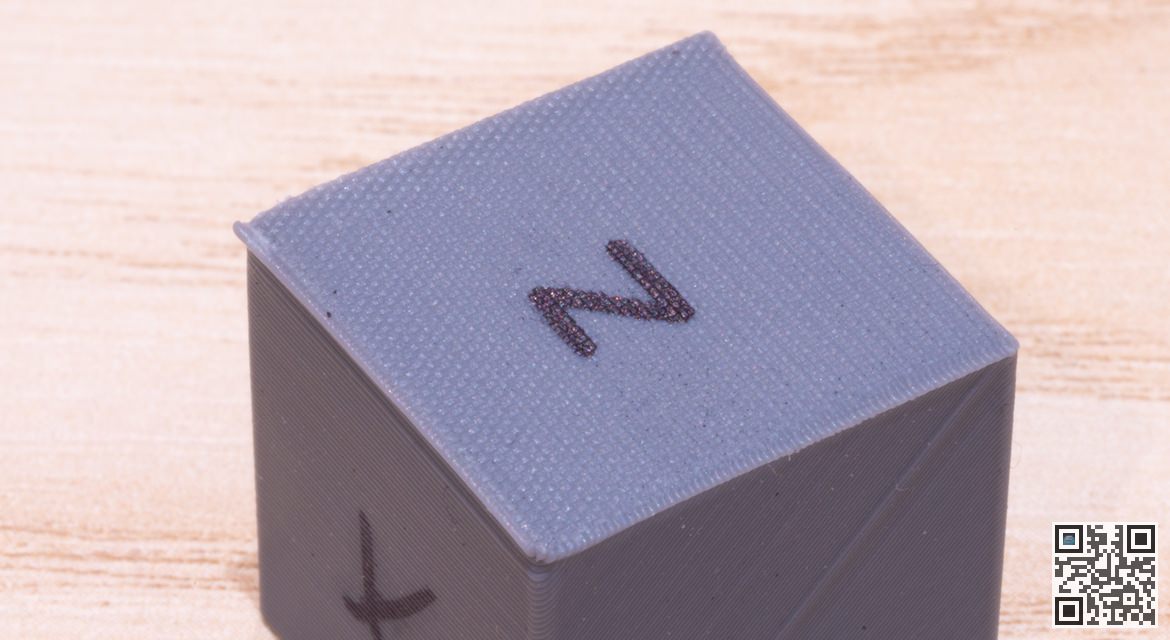
Z 軸面,很明顯可以看到 皮帶的紋路。
接著列印 3DBenchy
3DBenchy 是著名的列印測試物件,主要像是架橋圓形弧面都可以測試出來。
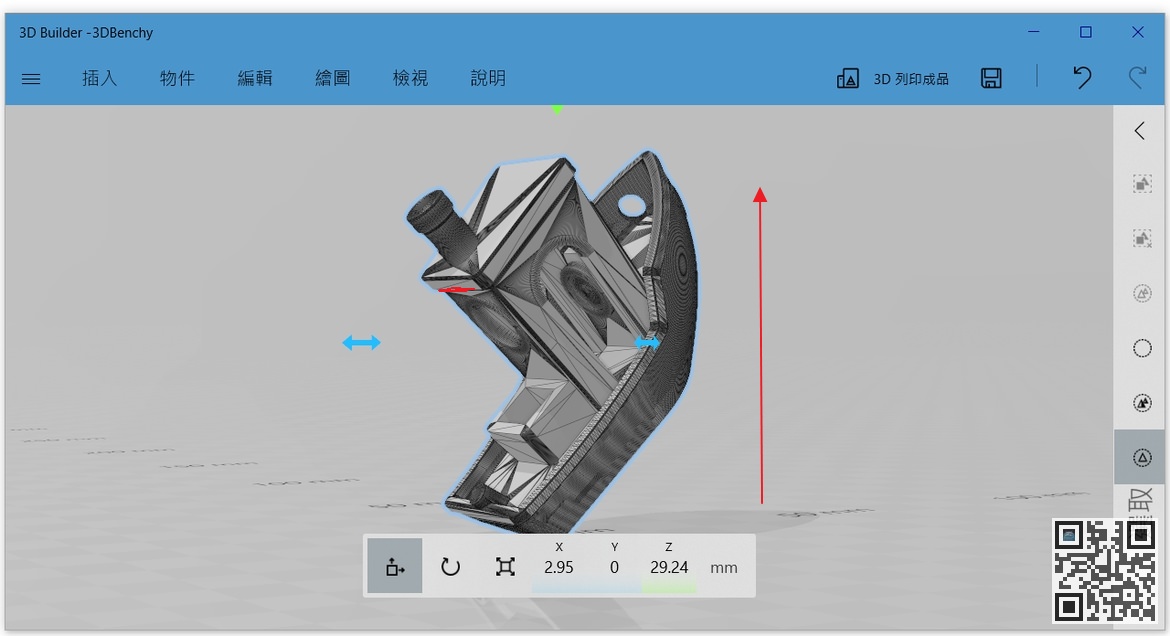
因為機器的設計為45度角列印,所以其實跟一般機器的方向不太一樣,物件整體的造型呈現 45度列印,呈現的方式如上圖,如果物件變成懸空過多就需要增加底座。

為了順利列印,後面加了一個小東西增加底面的附著力。
物件中可以看到船的側邊,駕駛艙的拱門直線算是相當的漂亮,沒有一點突兀的直線條。

船尾的部分,因為是 45度角列印,懸空列印,所以有一點空擠的狀況發生,右圖船首的位置,弧線表現相當漂亮,一貫的 CR 系列品質高水準。

底部附著於機器皮帶,所以可以看到幾乎英文字都消失了。

斜邊列印,船艙拱門位置還算OK。

懸空表現算是有點小問題,不過這次完全沒有支撐設計,所以機器這樣表現可以給過
實際列印
最近剛搬家,很多家具都需要重新驗證一次使用狀況,剛好浴室的洗手槽,因為換了浴櫃之後,廠牌不合留下的孔洞導致水龍頭會滴水,剛好利用 3D列印來做個承接滴水的物件,利用線上繪圖的 onsharp 網站學習一下畫 3D 物件,來修繕一下。

管子類的物品,直接對半切來列印,長度就不用在意了,直接一次輸出完畢印到完

一般的列印機列印管子類的物品都需要考慮底面穩定度以及高度,換上 CR-30 完全沒這個問題。

在印一個杯狀的收口,來承接廢水。

找個時間再次利用塑鋼土固定,安裝到洗手槽下,直接把接到的水導入浴櫃地下,完工
如果不處理要換水龍頭,超貴的….好歹我浴櫃我也花了不少費用,放任水龍頭亂滴水到浴櫃中我也是有點怕痛。
接著來印一些玩具,以往需要印武器之類的道具都需要一段一段串接,除了需要找到製作完畢分段的物件比較麻煩之外,有些還需要一些比較長的實體物件來當柱體避免列印切面銜接易斷裂的問題,這次挑了一個 薩爾達傳說的 大師之劍來列印

抓到一個大師之劍的圖,利用 WINDOWS 10 內建的 3D BUILDER 切一半,放到軟體中切片列印,列印花不少時間, 這樣單一片就要大約 12小時。

花了一天左右的時間印完,上個班回家就印好了,品質穩穩的,長度 60CM ↑,超讚的拉。
CR-30 支援斷電續印的功能,如果上班期間家裡發生跳電,回來都可以接續列印,或是你如果不在家想要先關閉,回家在繼續列印也是可行,相當方便。

列印好了之後就需要黏接,網購了慢乾型瞬間接著劑,CA-330,準備來合併。
有關於 3D列印的上膠測試結果評比可以參考這篇 3d 列印/長春瞬間接著劑 接著測試

用瞬間真的要小心,保護好地板!!

大致上在物體上上個膠

拿夾子夾起來,放置 12小時以上。因為怕白化,所以全部懸空撐高。

大師之劍完成,讚啦。

找時間再來上漆
3DPrintMill (CR-30) 是創想與社群玩家 Naomi Wu 共同合作開發的機種,創想三維從最早的單柱單軸 CR-7 的 3D列印機,進化到箱機、換噴頭機種、教育機種,到這台機種 CR-30 皮帶式列印機,成長的幅度真的讓人驚豔,價錢也是因為大量的生產顯得親民了不少,而且製造的方式也鮮少有特規的設計,讓維護、維修、改裝都相當方便,社群的建立也相當的強大,從硬體到韌體都有不同的的支援程度,買一台 3D 列印機來玩真的是百玩不厭
有興趣了解更多 Creality CR-30 3DPrintMill ,現在嘖嘖正在募資階段,快點手刀下單:https://pse.is/3a2j9a
